JETBRAINS
단군소프트에서 진행하는 이벤트 프로모션 정보를 제공해드립니다.
IntelliJ 기반 IDE 시작하기!
1. 내 마음을 나보다 더 잘 알아주는 자동 완성
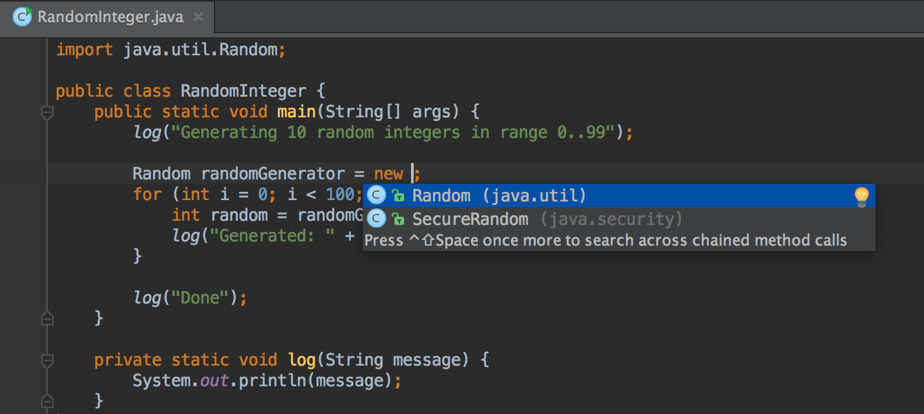
스마트 완성
현재 적용할 수 있는 가장 관련성이 높은 심볼을 제안합니다. 이기능은 선택되는 항목들을 지속적으로 기억하여 자주 사용되는 항목을 상위에 노출시킴으로써 개발자가 빠른 선택을 할 수 있도록 도와줍니다.
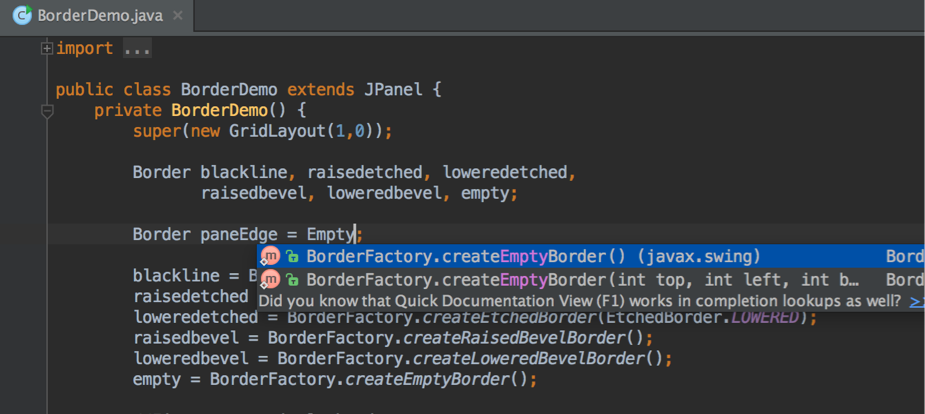
정적(static) 멤버 완성
필요한 클래스 이름 등이 기억나지 않을 때, 일부 단어만 입력하여도 관련된 모든 항목들을 찾을 수 있습니다. 이때 개발자가 찾는 클래스 뿐만 아니라 필수적으로 필요한 선언문까지 모두 포함하여 자동으로 코드 문장을 완성할 수 있습니다 .
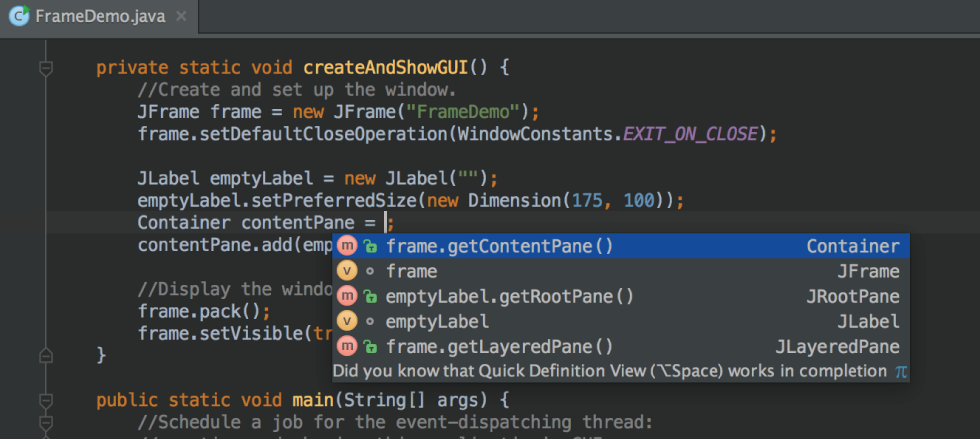
체인 완성
가능한 타입의 값이 없을 때에도 개발자가 고민할 필요 없이 필요한 메소드나 엑세스 할 수 있는 심볼 리스트를 제공받을 수 있습니다.
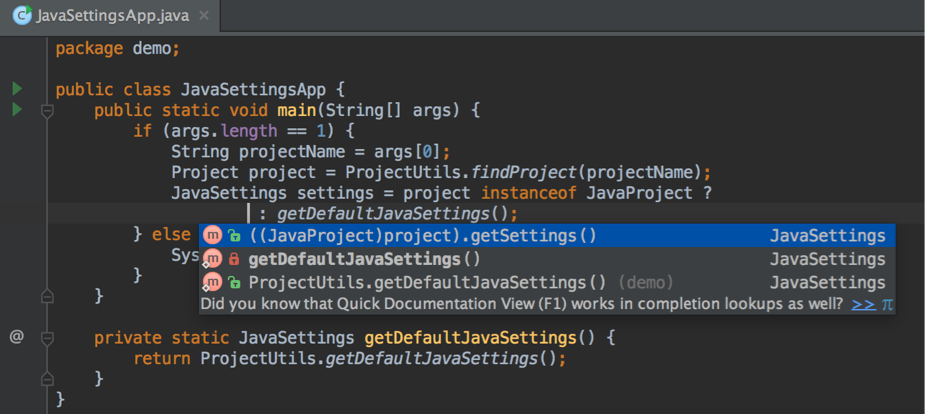
데이터 흐름 분석
변형된 완성 코드가 필요할 때에도 IntelliJ IDEA는 데이터 흐름을 자동으로 분석하여 런타임 심볼 타입을 예상하고, 이를 기반으로 선택할 수 있는 항목들을 제공합니다.
인라인 디버거
코드를 디버깅할 때 소스 코드 오른쪽에 변수 값을 표기하고 그 옆에 사용법을 표시합니다. 따라서 변수 위로 마우스를 가져가거나 별도의 디버그 도구 창으로 전환할 필요가 없습니다.

2. 결과물의 수준을 Upgrade 해주는 리팩터링(코드 구조 재조정)
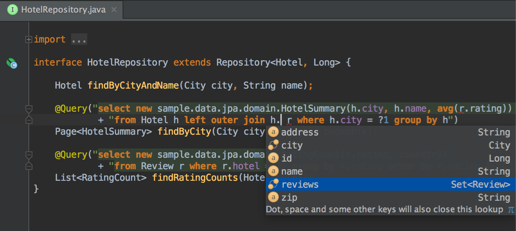
다양한 언어 활용
IntelliJ IDEA는 심볼의 사용법을 모두 이해하고 있어, 매우 효과적으로 코드의 구조를 재조정할 수 있도록 도와줍니다. 예를 들어 JPA 선언문에서 클래스(Class) 이름을 변경하면, JPA 엔티티(entity) 클래스에서 사용되는 모든 JPA 표현식으로 업데이트됩니다.
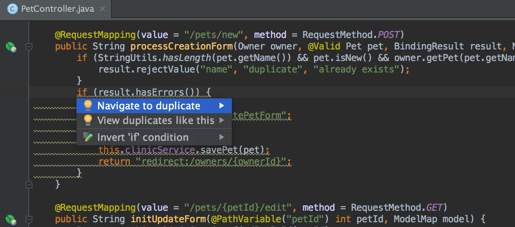
중복 코드 검색
일부 코드 조각만으로도 중복 코드를 즉시 찾을 수 있습니다. 변수, 상수, 메서드를 추출하는 경우에도 작업중인 코드와 함께 대체 가능한 유사 코드가 있음을 알려줍니다.
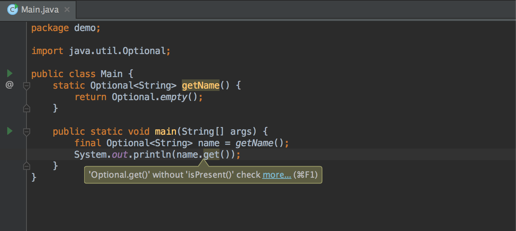
검사 및 빠른수정
코딩 중 실수가 감지되었을 때마다 에디터에 작은 전구 모양의 아이콘이 표시됩니다. 전구를 클릭하면 작업을 올바르게 수정할 수 있는 방법에 대한 가이드를 확인할 수 있습니다.
2. 쾌적한 개발 환경 제공
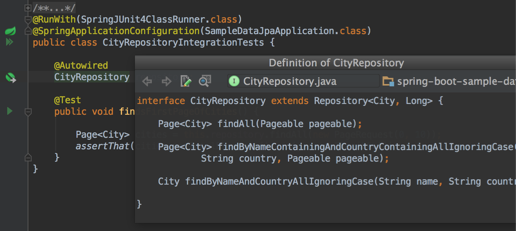
에디터 중심 환경
코딩에 관련 없는 작업을 할 필요가 없기 때문에 개발자는 대부분의 시간을 에디터에서 사용할 수 있습니다. Quick Popup 을 이용하면 현재 컨텍스트를 벗어나지 않고도 필요한 추가 정보 확인이 가능합니다. 복잡한 마법사나 많은 양의 양식을 작성할 필요도 없습니다.
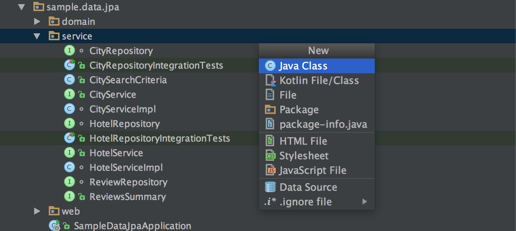
유연한 단축키
IntelliJ IDEA는 단축키를 사용하여 거의 모든 작업을 수행할 수 있습니다. 프로젝트 도구 창에서 기존 항목을 검색할 수 있으며, 개발자가 직접 새로운 단축키를 만들 수도 있습니다.
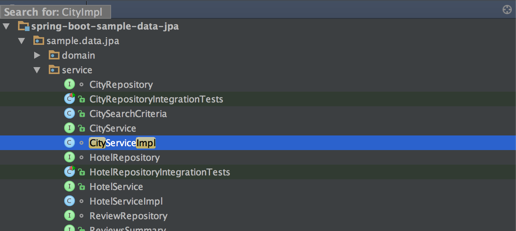
인체공학적 UI
IntelliJ IDEA의 모든 리스트, 트리, 팝업에서는 Quick Search 를 제공하여 개발자가 타이핑한 항목으로 빠르게 이동합니다.
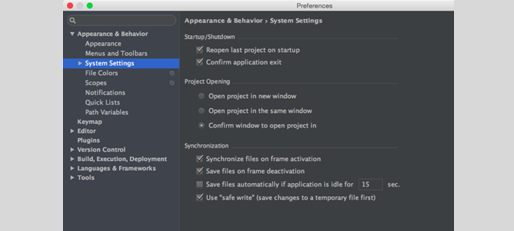
자동 저장
IntelliJ IDEA는 모든 변경 사항을 자동으로 저장합니다. 많은 파일에 영향을 미치는 복잡한 작업을 한 경우에도 Local History 에서 클릭 한번으로 바로 취소할 수 있습니다. 하지만 디스크에 대한 물리적 저장은 컴파일, 파일 닫기 등의 이벤트에 의해 트리거 됩니다.
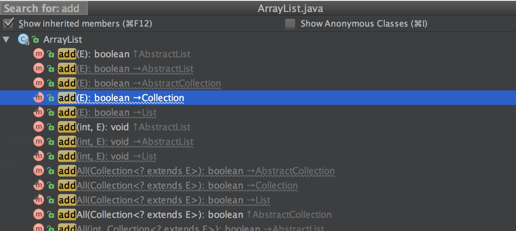
휴리스틱
첫 번째 검색은 가장 기대되는 결과가 제공됩니다. 동일한 단축키를 사용하여 두 번째 검색을 할 때에는 더 깊은 수준의 검색을 하여 더 많은 결과를 표시합니다. 이 동작은 Basic Completion, Smart Code Completion, Navigate To Class, Navigate to File, Navigate to Symbol, Structure popup 등의 기능에 적용됩니다.

 문의전화 02-538-1423
문의전화 02-538-1423
 Microsoft
Microsoft JetBrains
JetBrains Figma
Figma Adobe
Adobe GitHub
GitHub Docker
Docker Zeplin
Zeplin Autodesk
Autodesk Acronis
Acronis DevOps
DevOps DesignOps
DesignOps loT
loT
